Upplev hur du med justeringslager i Photoshop för dina bilder till en ny nivå. Dessa kraftfulla verktyg gör det möjligt för dig att redigera bilder icke-destruktivt och vid behov när som helst göra justeringar. Låt oss tillsammans utforska de olika möjligheterna och ta reda på hur du kan revolutionera ditt bildredigeringsarbete.
Viktigaste insikterna
- Justeringslager möjliggör icke-destruktivt arbete.
- De erbjuder många alternativ för att justera färg, ljusstyrka och kontrast.
- Med masker kan du redigera precisa områden i dina bilder.
- Justeringslager kräver lite lagringskapacitet och underlättar kreativa experiment.
Steg för att använda justeringslager
Kom igång med lagerpanelen
För att arbeta med justeringslager, öppna lagerpanelen i Photoshop. Där hittar du en ikon för inställningar i form av en svartvit cirkel. Klicka på den för att se de olika alternativen för justeringslager.
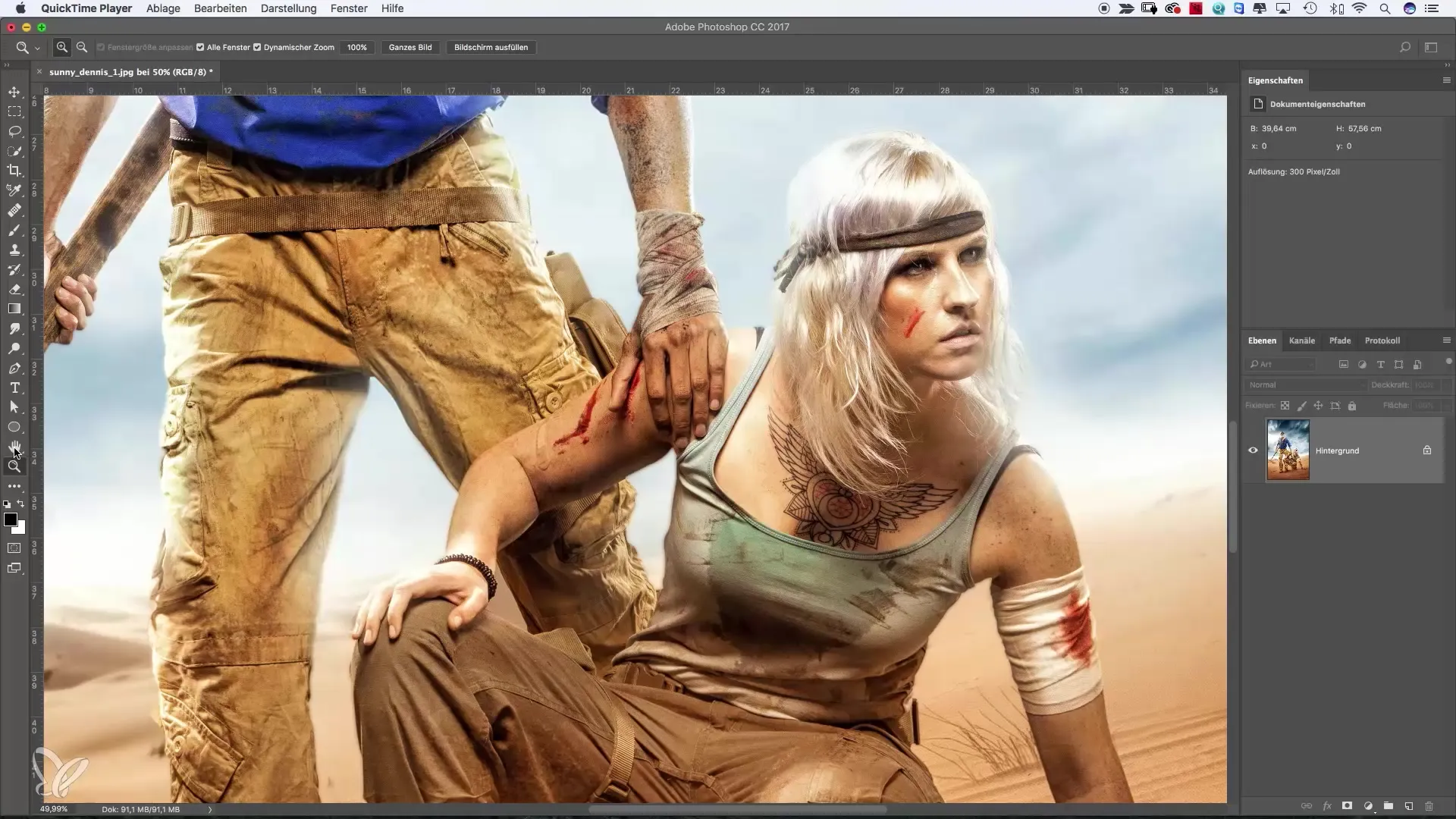
Färgyta som första justeringslager
Välj färgyta som ditt första justeringslager. När du klickar på ikonen möts du av en ny färgyta. Du kan justera färgen efter behag. Välj till exempel en fin orange nyans och bekräfta ditt val.
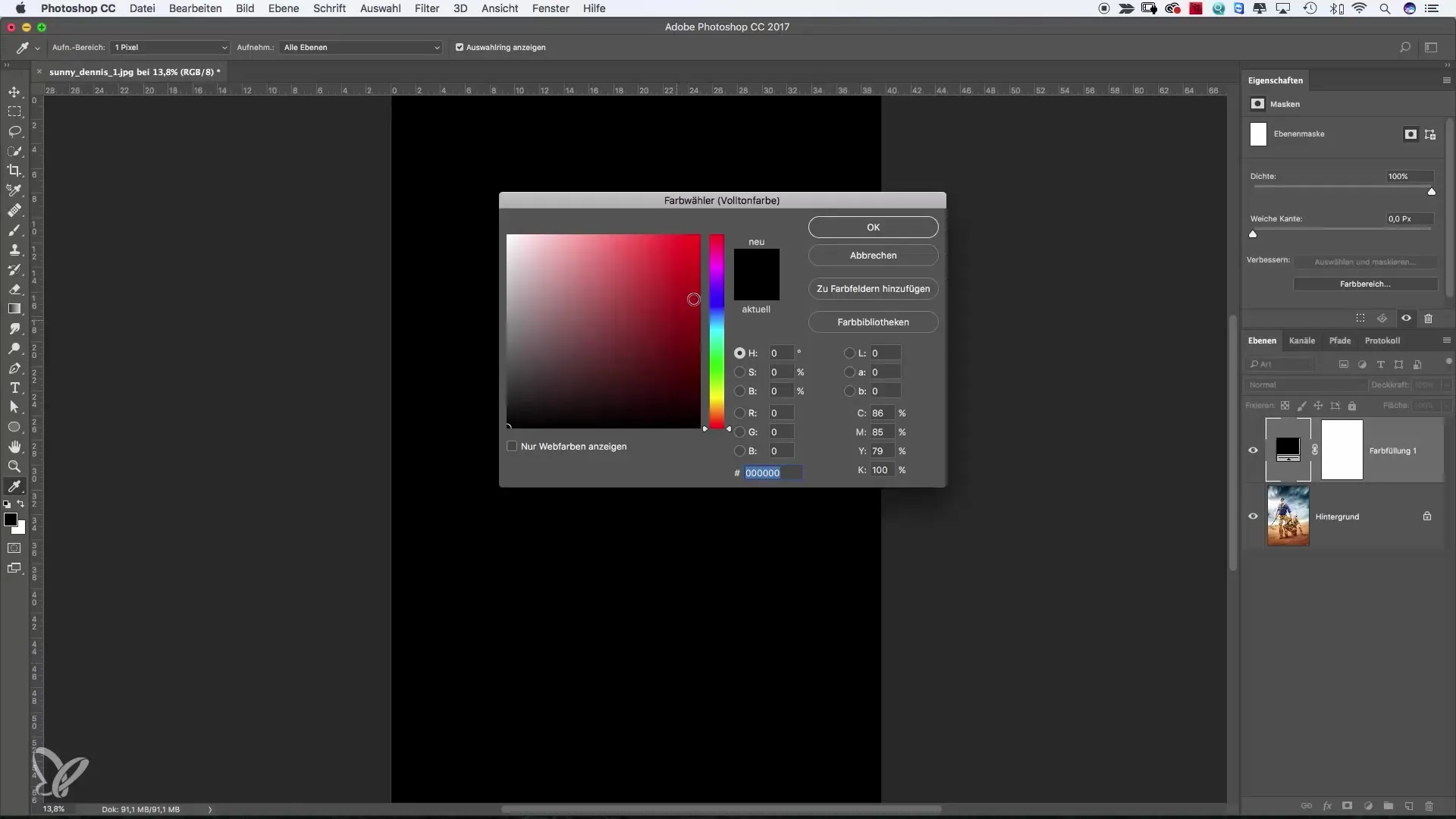
För att ändra färgytans transparens, lek med opaciteten tills bilden under skymtar igenom och en harmonisk färgbalans uppstår.
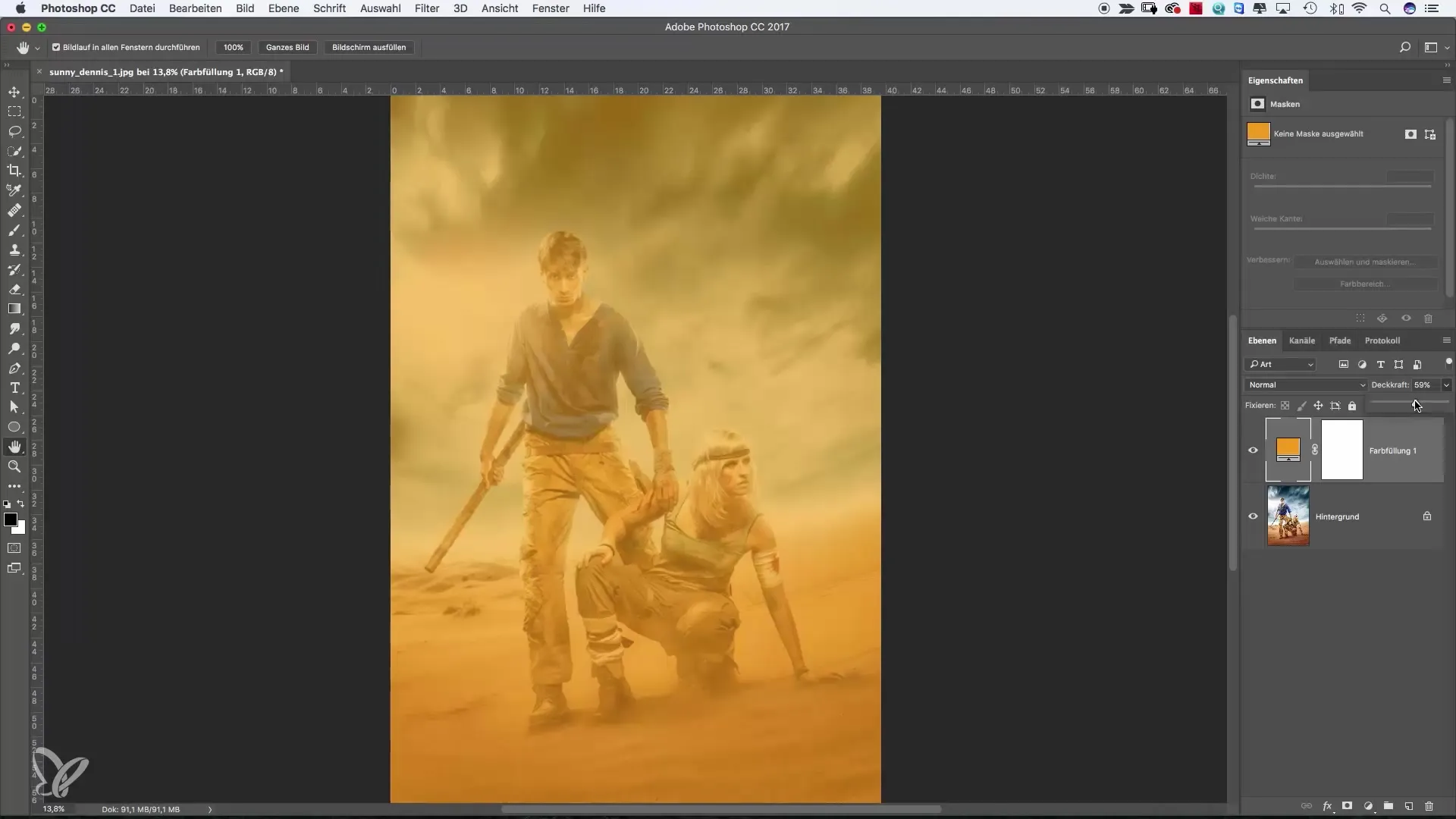
Användning av blandningslägen
Experimentera med blandningslägen för att uppnå spännande effekter. Blandningsläget "Färg" färgar hela bilden och kan justeras genom att minska opaciteten, medan "Mjukt ljus" ger subtila färgtoner.
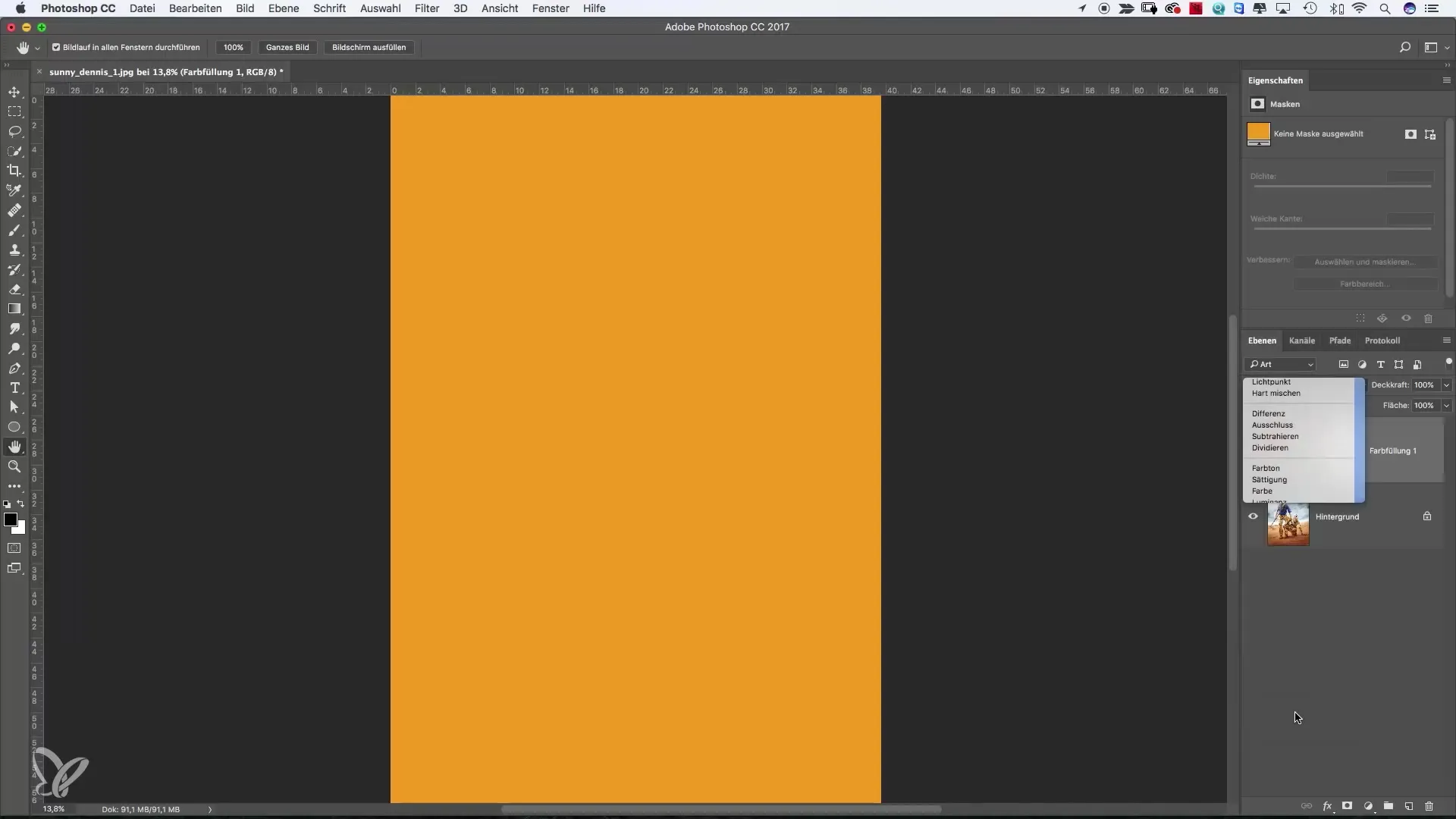
Nivåer för riktade ljusjusteringar
Lägg till en nivåjustering för att styra bildens ljusstyrka på ett riktat sätt. Här kan du både ljusa upp eller mörka ned mellantoner samt manipulera skuggor och högdagrar. Med reglagen har du precis kontroll över bilden.
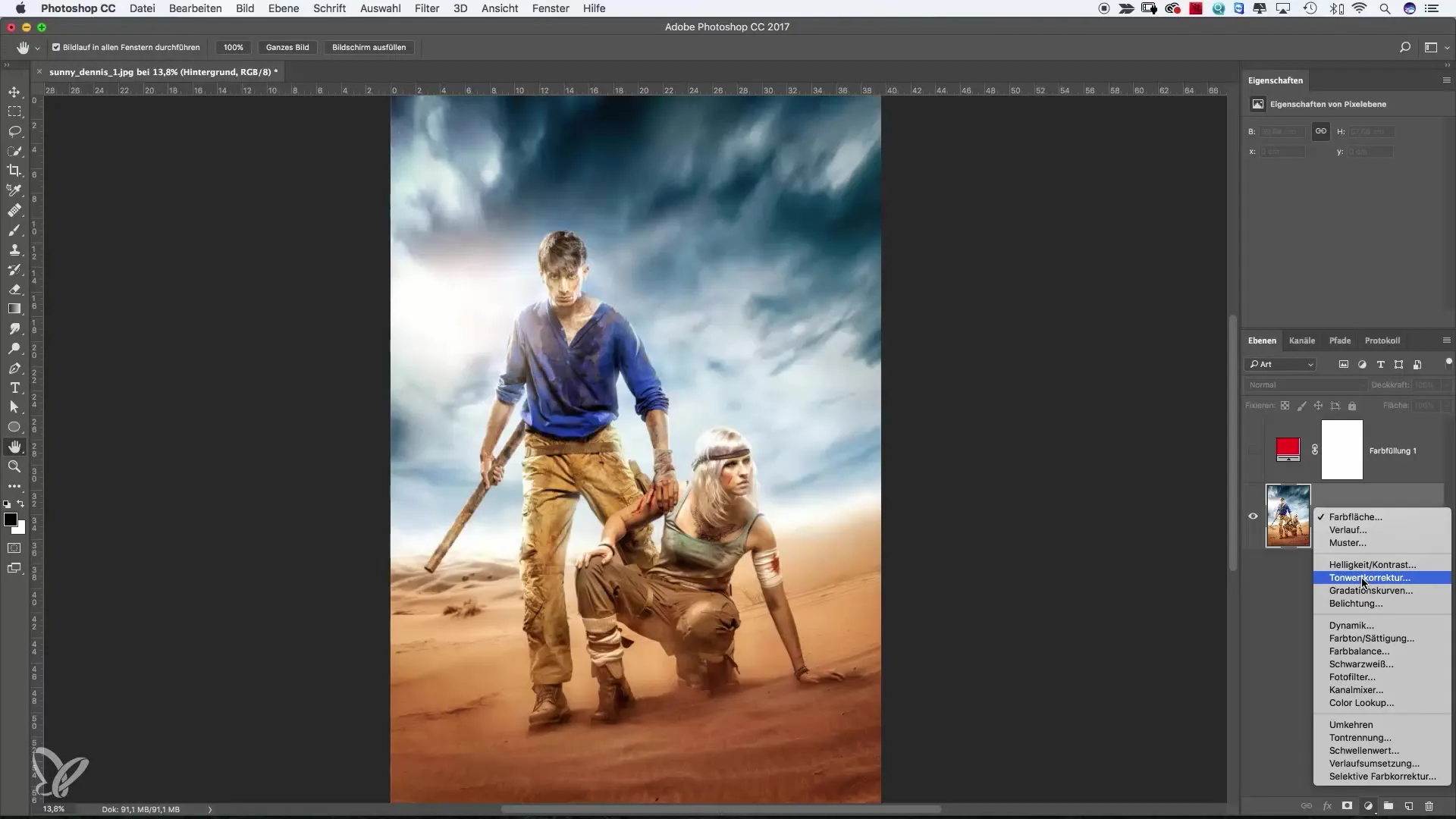
Genom maskning kan du framhäva eller tona ned specifika bildområden. Om du till exempel vill förstärka solljuset, använd en pensel för att stärka det önskade området.
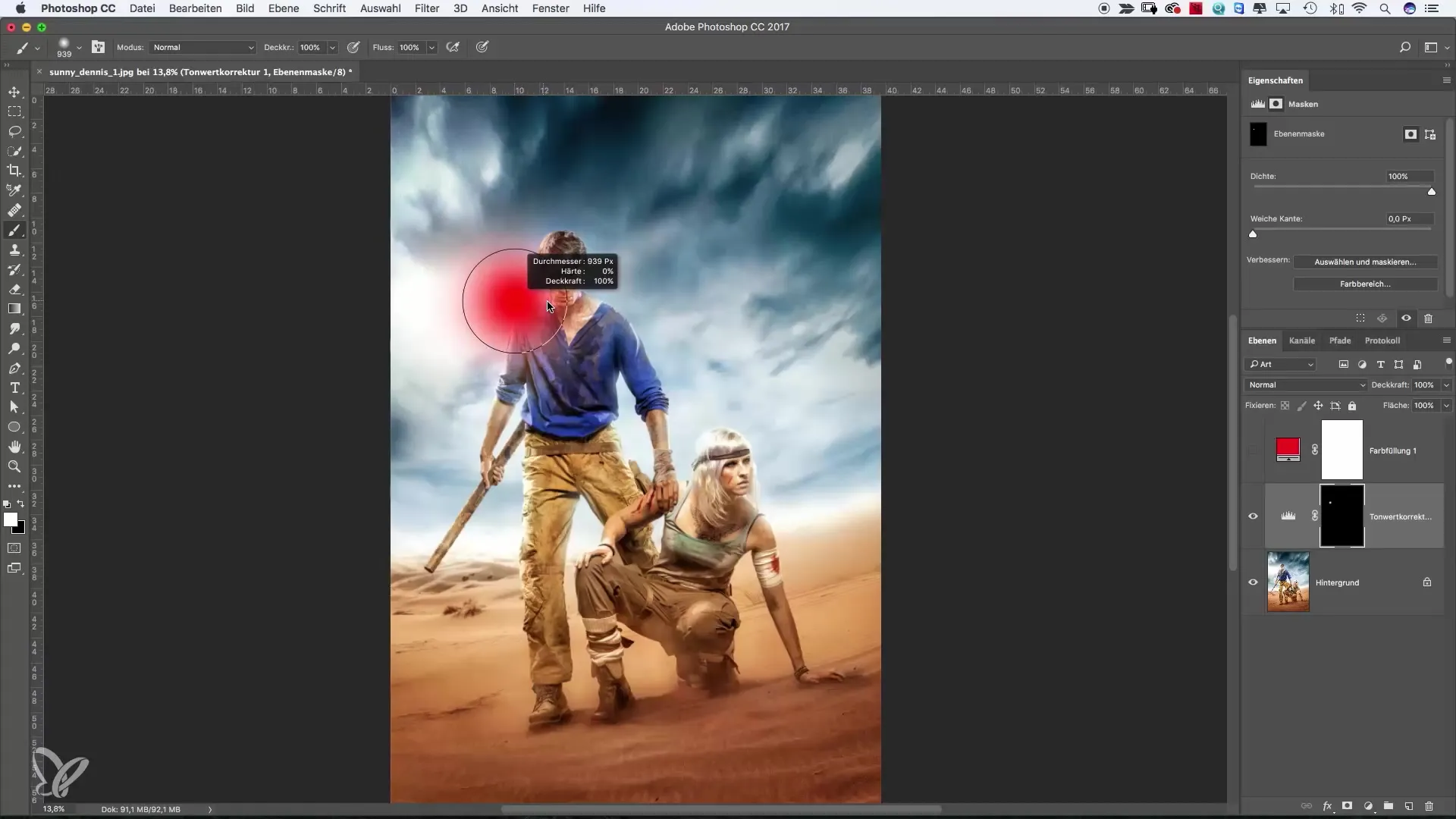
Introduktion till svart-vitt-justeringslager
Ett annat intressant alternativ är att använda ett svart-vitt-justeringslager. Detta förvandlar din bild till svartvitt samtidigt som originalbilden bevaras. Du kan justera ljusstyrkan för enskilda färgtoner för att påverka kontrasten och stämningen i bilden.
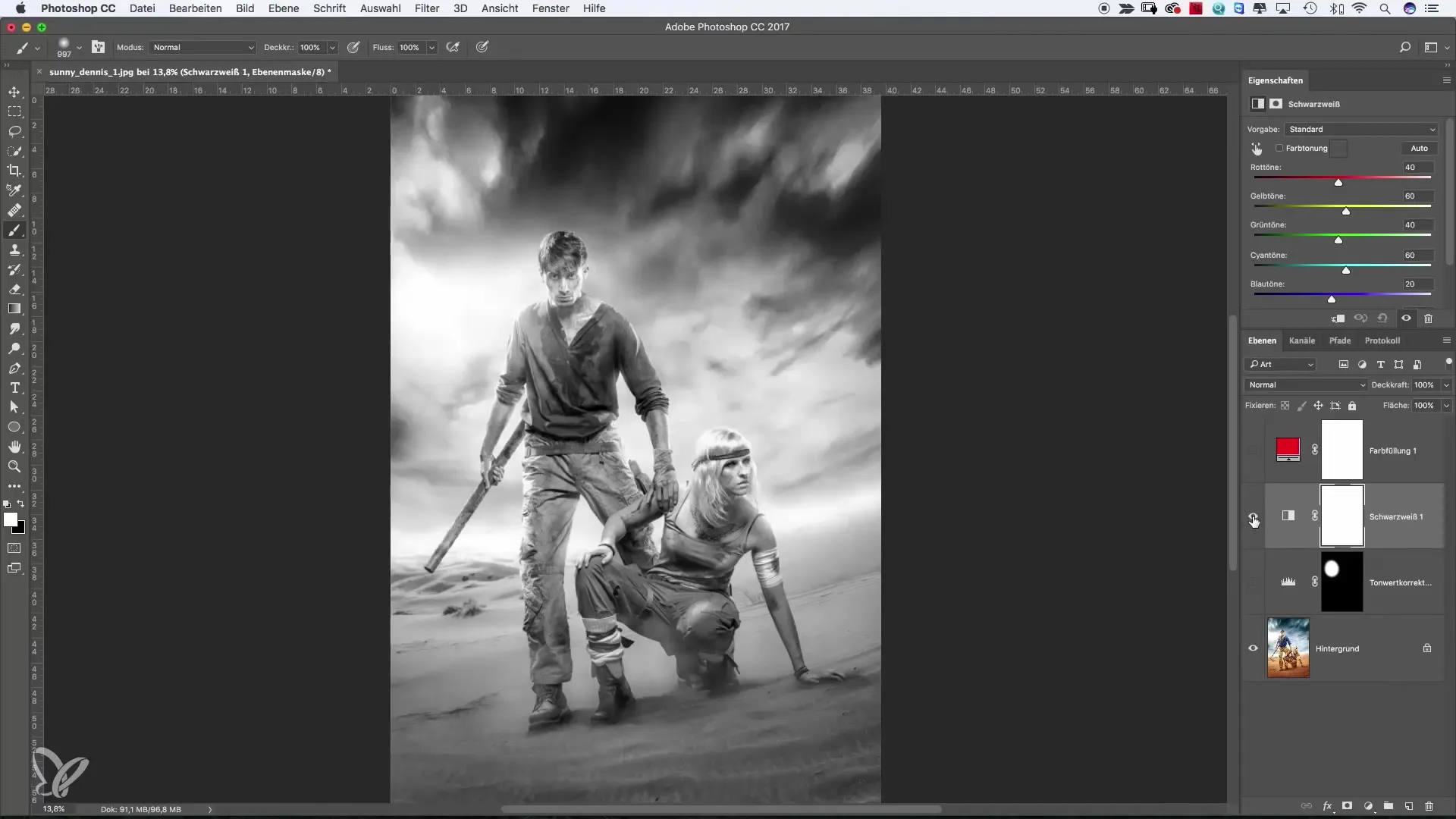
Fotofilter för färgtemperaturjustering
Fotofilter ger dig möjlighet att snabbt ändra bildens färgtemperatur. Oavsett om du vill välja ett varmt eller ett blått filter blir förändringen omedelbart synlig och kan ge din bild ett nytt utseende.
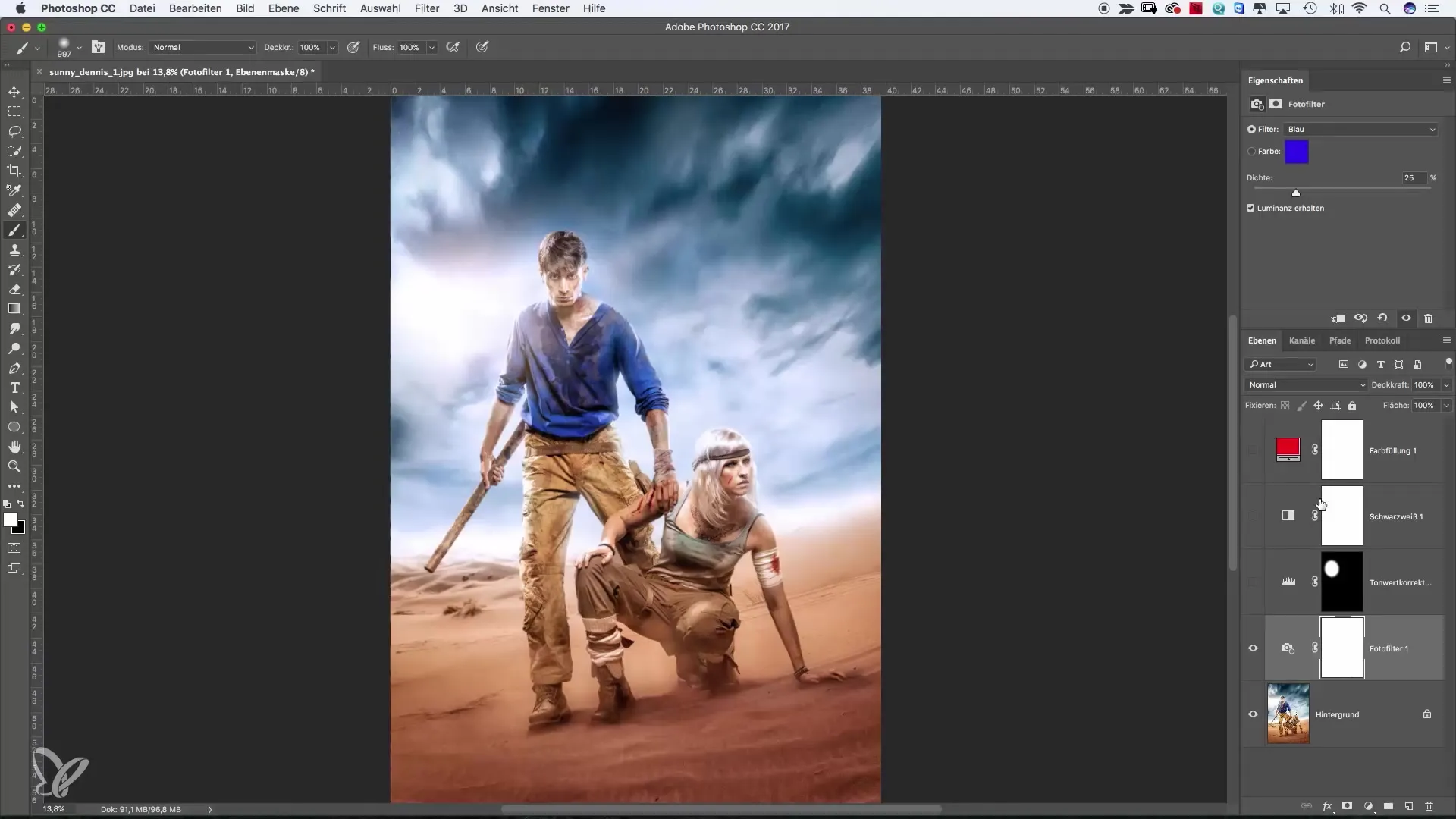
Kreativitet med övertoningslager
Med övertoningslager kan du experimentera med två färger och ge dina bilder spännande grafiska utseenden. Du kan använda förinställda övertoningar eller skapa egna, för att till exempel framkalla djupare blå eller orangetoner.
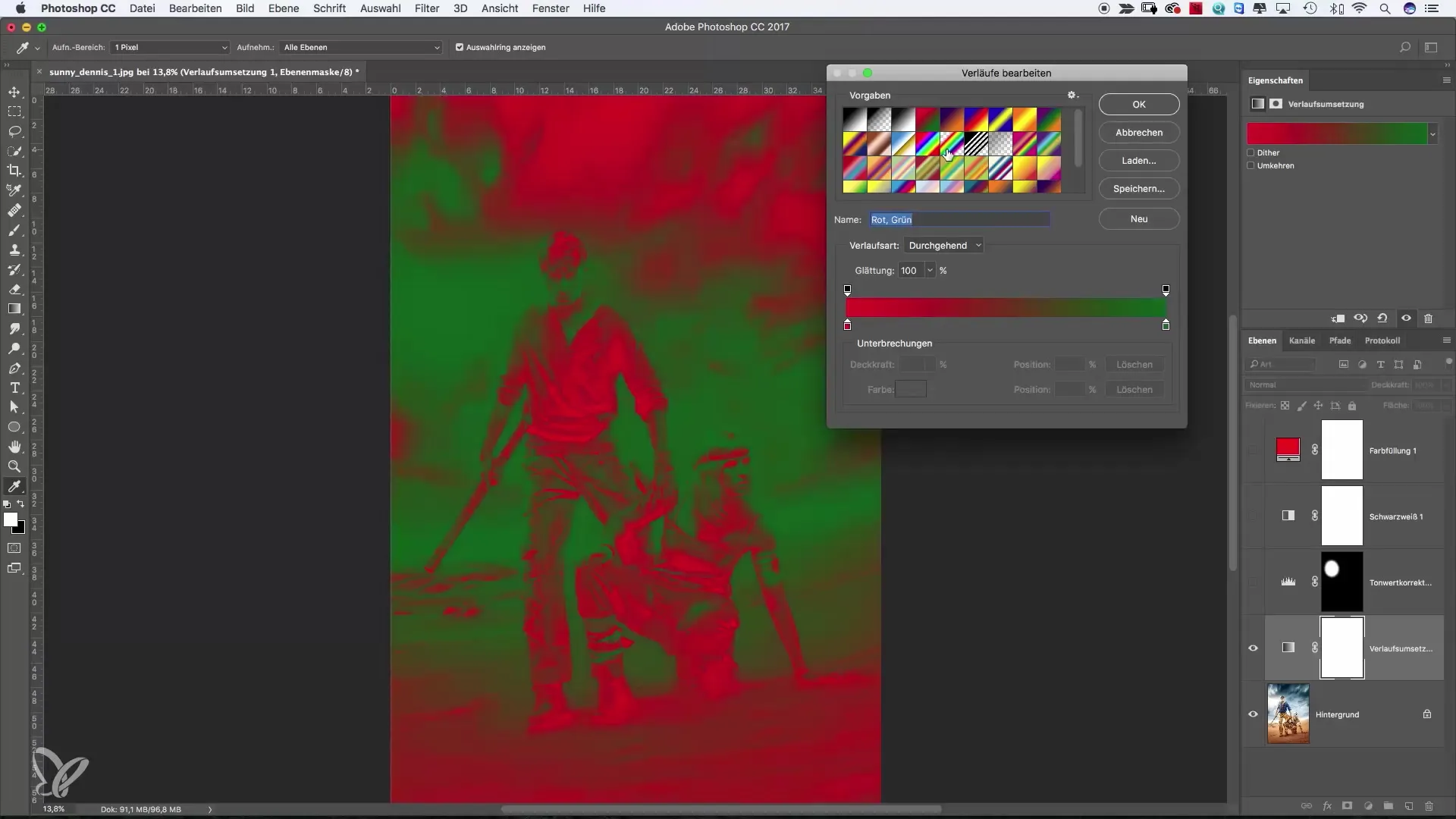
Slutliga justeringar och sparande
När du är nöjd med dina justeringar, spara din fil. Det fina med justeringslager är att de kräver väldigt lite lagringsutrymme och ger dig friheten att när som helst gå tillbaka och göra ändringar utan att påverka originalbilden.
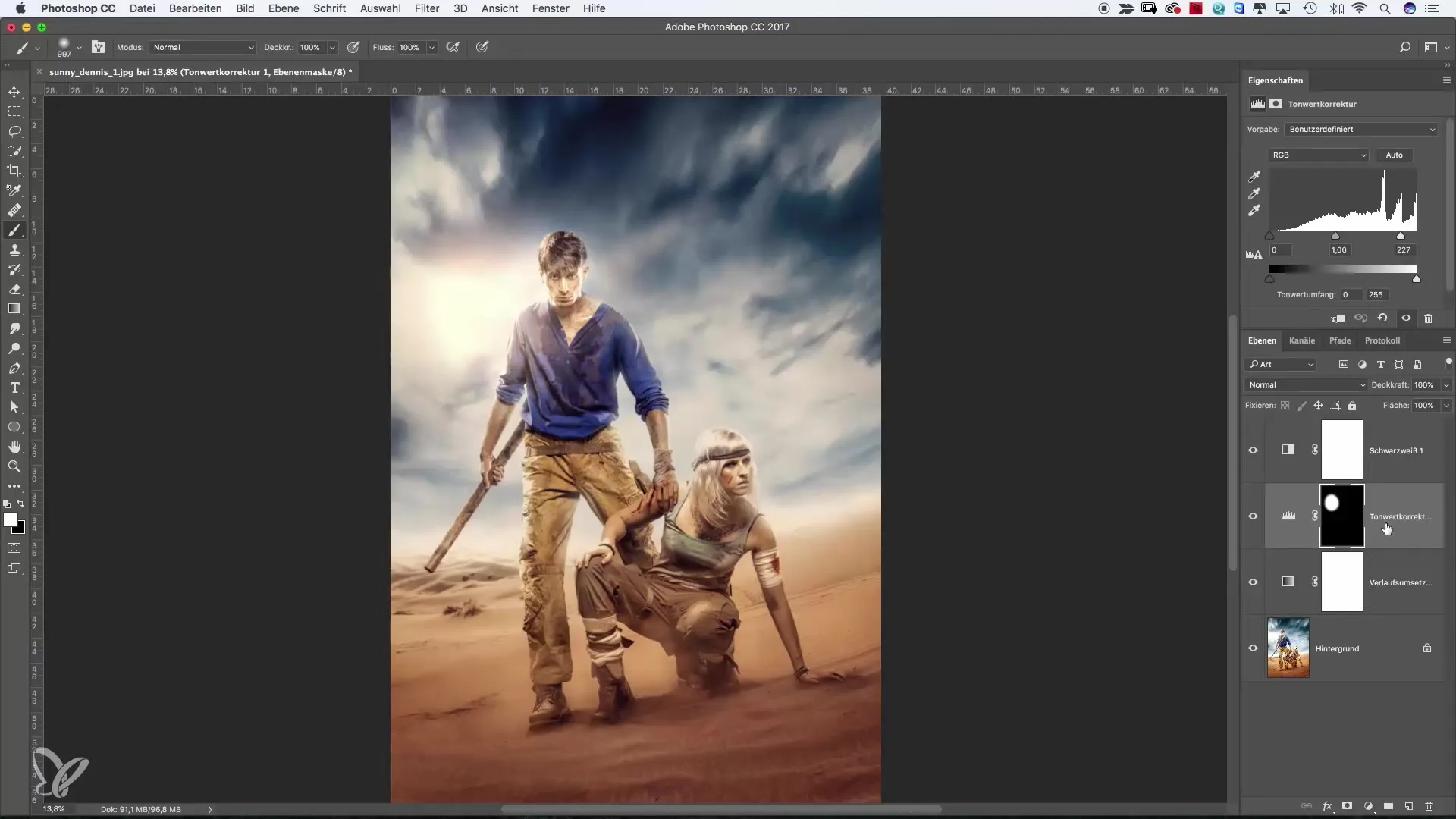
Sammanfattning – Justeringslager i Photoshop: En omfattande guide för nybörjare och avancerade användare
Att arbeta med justeringslager i Photoshop öppnar en värld av möjligheter för bildredigering. Du kan snabbt och effektivt skapa kreativa effekter utan att förlora originaldata i dina bilder. Experimentera med de olika typerna av justeringslager och ta reda på vilka som passar din stil bäst.
Vanliga frågor
Vad är justeringslager i Photoshop?Justeringslager är speciallager som gör det möjligt att göra justeringar på bilder utan att ändra de underliggande pixlarna.
Varför ska jag använda justeringslager?Justeringslager möjliggör icke-destruktiv redigering, så att ändringar kan göras ogjorda eller justeras när som helst.
Vilka justeringslager är mest mångsidiga?Nivåjusteringen och det svart-vita justeringslagret är bland de mest mångsidiga eftersom de möjliggör riktade justeringar.
Tar justeringslager mycket lagringsutrymme?Nej, justeringslager kräver väldigt lite lagringsutrymme jämfört med vanliga pixellager.
Kan jag ändra inställningarna senare?Ja, du kan när som helst återvända till justeringslager och göra ändringar utan att påverka originalbilden.


